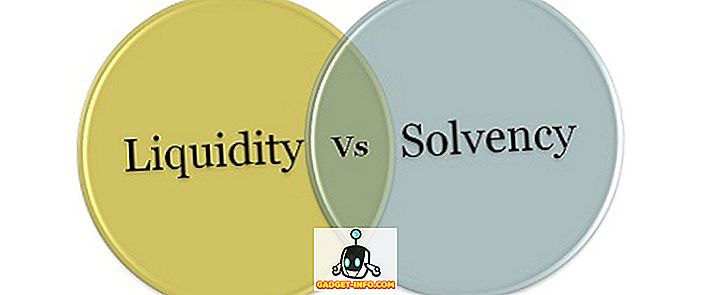Tako sam nedavno naišao na neobičan problem gdje bi moj pokazivač / pokazivač miša nasumično skakao po zaslonu, što bi mi onemogućilo bilo što tipkati! Nikada prije nisam imao ovaj problem, ali kad sam nadogradio svoj Acer laptop na Windows 7 64-bitni, ovaj problem s pokazivačem koji je letio po cijelom zaslonu počeo se pojavljivati.
U svakom slučaju, nakon što sam se poigrao sa svim vrstama stvari, uspio sam kontrolirati svoj touchpad i pokazivač i ponovno raditi normalno. Nekoliko prijatelja mi je reklo da imaju slične probleme, ali su morali pribjeći drugim rješenjima kako bi riješili problem. U ovom članku pokušat ću ispisati sve različite metode koje možete pokušati popraviti.

Prva metoda - ažuriranje upravljačkog programa za touchpad
Ako koristite dodirnu podlogu na prijenosnom računalu i imate taj problem, prva stvar koju želite probati jest preuzimanje najnovijeg upravljačkog programa za dodirnu ploču s web-lokacije proizvođača. Imajte na umu da biste trebali ispraviti onaj koji je kompatibilan s vašom verzijom sustava Windows (7/8/10, 32 ili 64-bit).
Ako već imate najnoviji upravljački program koji ne radi, možete pokušati preuzeti generički upravljački program osjetljiv na dodir od Synaptic-a i vidjeti radi li to umjesto trenutnog upravljačkog programa. Imajte na umu da nikada ne smijete vjerovati u sustav Windows kada vam kaže da imate najnoviji upravljački program. Uvijek idite na web-mjesto proizvođača i preuzmite najnoviji upravljački program od tamo.
//www.synaptics.com/resources/drivers
Metoda 2 - onemogućite dodirnu podlogu
Na nekim računalima ovaj problem jednostavno neće nestati dok ne onemogućite samu touchpad. Umjesto toga morat ćete koristiti miš, ali to je vjerojatno bolje nego da ne možete ništa tipkati na računalu! Najbolji način da onemogućite dodirnu plohu je da potražite malu ikonu dodirne ploče negdje u traci sustava. To će otvoriti softver za podešavanje touchpada gdje možete podesiti različite opcije i možda onemogućiti samu touchpad.
Kada otvorite postavke, možete odabrati dodirnu podlogu i kliknite Onemogući . Ovisno o tipu hardvera touchpada koji imate, proces može biti malo drugačiji za njegovo onemogućavanje. Uvijek možete isprobati upravljačku ploču i otići na Mouse ili Touchpad ako postoji ta opcija.

Treća metoda - ažuriranje upravljačkih programa grafičke kartice
Ovo je dugačak udarac, ali vrijedi pokušati. Idi naprijed i ažurirajte svoje upravljačke programe grafičke kartice i provjerite da li to čini bilo kakve razlike s pokazivačem skakanje okolo svugdje. Možda ti se posreći ako do sada ništa nije radilo.
Četvrti način - Onemogući Dodirnite za klik
Neki ljudi imaju problem kada svaki put kada prst dotakne touchpad, skače na drugi dio zaslona. To može biti uzrokovano dodirnom opcijom za klik na nekim dodirnim pločama. Dvaput kliknite na ikonu touchpada na paleti sustava, pokušajte pronaći nešto vezano za opcije pokazivača, zatim Advanced, zatim nešto što se zove Enable Tap . Uvjerite se da nije označena. Druga imena mogu biti Click to Tap ili Touch Check .
U nekim postavkama za dodirnu podlogu možda ćete vidjeti i “ Isključivanje prilikom tipkanja ”. Želite biti sigurni da je Enabled.

Također, dobro je isključiti geste i vidjeti hoće li to riješiti problem.
Peta metoda - Pokušajte TouchFreeze
Ako ništa drugo ne radi, onda možete provjeriti kul program nazvan TouchFreeze koji automatski onemogućuje dodirnu podlogu kada upisujete tekst.
//touchfreeze.net/
Stvarno je stara, ali čini se da radi za nekolicinu ljudi, pa ga pucajte ako ništa drugo ne radi.
Nadam se da jedno od gore navedenih rješenja radi! Ako ne, postavite komentar sa svojim podacima i pokušat ćemo vam pomoći. Ako ste pronašli drugo rješenje, slobodno postavite komentar! Uživati!